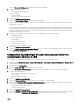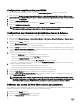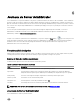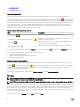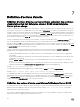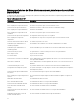Users Guide
Conguration supplémentaire pour iDRAC
Vous pouvez congurer les propriétés IPv4 et IPv6 via l'onglet Additional Conguration (Conguration supplémentaire).
1. Cliquez sur l'objet Modular Enclosure→ System/Server Module → Main System Chassis/Main System→ Remote Access
(Enceinte Modulaire > Système/Module du serveur > Châssis de système principal/Système principal > Accès à distance)
2. Cliquez sur l'onglet Conguration.
3. Cliquez sur Additional Conguration.
4. Congurez les propriétés IPv4 et IPv6 en les dénissant sur Enabled (Activé) ou Disabled (Désactivé).
5. Cliquez sur Appliquer les changements.
REMARQUE : Pour plus d'informations sur la gestion de licences, voir le
Dell License Manager User’s Guide
(Guide
d'utilisation de Dell License Manager) disponible sur le site dell.com/openmanagemanuals.
Conguration des utilisateurs du périphérique d'accès à distance
Pour congurer les utilisateurs du périphérique d'accès à distance à l'aide de la page Remote Access (Accès à distance) :
1. Cliquez sur l'objet Modular Enclosure → System/Server Module → Main System Chassis/Main System → Remote Access
(Enceinte Modulaire > Système/Module du serveur > Châssis de système principal/Système principal > Accès à distance).
2. Cliquez sur l'onglet Users (Utilisateurs).
La fenêtre Remote Access Users (Utilisateurs de l'accès à distance) ache des informations sur les utilisateurs qui peuvent
être congurés en tant qu'utilisateurs des contrôleurs BMC/iDRAC.
3. Cliquez sur User ID (ID d'utilisateur) pour congurer un nouvel utilisateur des contrôleurs BMC/iDRAC ou un utilisateur existant.
La fenêtre Remote Access User Conguration (Conguration des utilisateurs de l'accès à distance) vous permet de congurer
un utilisateur des contrôleurs BMC/iDRAC spécique.
4. Spéciez les informations générales suivantes :
• Sélectionnez Enable User (Activer l'utilisateur) pour activer l'utilisateur.
• Entrez le nom de l'utilisateur dans le champ User Name (Nom d'utilisateur).
• Cochez la case Change Password (Modier le mot de passe).
• Entrez un nouveau mot de passe dans le champ New Password (Nouveau mot de passe).
• Entrez de nouveau le nouveau mot de passe dans le champ Conrm New Password (Conrmer le nouveau mot de passe).
5. Spéciez les privilèges d'utilisateur suivants :
• Sélectionnez la limite maximale de privilèges utilisateur sur le réseau local.
• Sélectionnez la limite maximale de privilèges utilisateur sur le port série accordée.
6. Spéciez le groupe d'utilisateurs pour les privilèges d'utilisateur des contrôleurs DRAC/iDRAC.
7. Cliquez sur Apply Changes (Appliquer les modications) pour enregistrer les modications.
8. Cliquez sur Back to Remote Access User Window (Retour à la fenêtre Utilisateurs de l'accès à distance) pour retourner à la
fenêtre Remote Access Users (Utilisateurs de l'accès à distance).
REMARQUE : Six entrées utilisateur supplémentaires sont congurables lorsque le DRAC est installé. Ceci entraîne
un total de 16 utilisateurs. Les mêmes règles de nom d'utilisateur et de mot de passe s'appliquent aux utilisateurs des
BMC/iDRAC et RAC. Lorsque le DRAC/iDRAC6 est installé, les 16 entrées utilisateur sont allouées au DRAC.
Dénition des alertes de ltre d'événements sur plateforme
Pour congurer les fonctionnalités BMC les plus pertinentes à l'aide du service Server Administrator Instrumentation, telles que les
paramètres du ltre des événements sur plateforme (PEF) et les destinations d'alertes :
1. Cliquez sur l'objet System (Système).
2. Cliquez sur l'onglet Management Alert (Gestion des alertes).
3. Cliquez sur Platform Events (Événements sur plateforme).
62